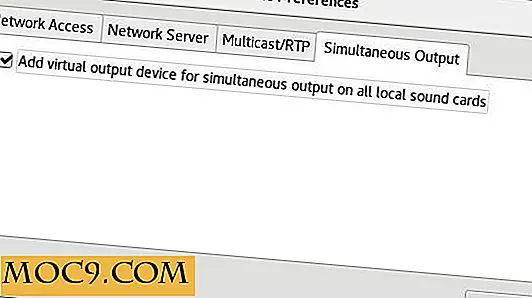Wechseln Sie schnell zwischen den Audioausgängen unter Mac OS und Windows [Quick Tip]
Wenn Sie mehrere Kopfhörer oder Audioschnittstellen gleichzeitig an Ihren Computer angeschlossen haben, können Sie schnell zwischen ihnen wechseln. Sie können dies beim Wechsel von Kopfhörern zu Tischlautsprechern oder zum Umschalten zwischen einer professionellen Audioschnittstelle und einer Verbraucheraudioschnittstelle tun. So können Sie schnell zwischen den Audioausgängen (und für Mac OS, Eingänge) auf allen wichtigen Betriebssystemen wechseln.
Schalten Sie den Audioausgang oder -eingang schnell auf macOS um
1. Stellen Sie sicher, dass Sie das kleine Lautsprechersymbol in der Menüleiste sehen können.

Wenn das Lautsprechersymbol nicht angezeigt wird, navigieren Sie zu "Systemeinstellungen -> Sound".

Klicken Sie auf die Registerkarte Ausgabe, und aktivieren Sie dann das Kontrollkästchen neben "Lautstärke in der Menüleiste anzeigen."

2. Halten Sie die Alt- / Wahltaste auf Ihrer Tastatur gedrückt.
3. Klicken Sie auf den Lautsprecher in der Statusleiste. Sie sollten eine Liste der verfügbaren Audioausgaben sehen.

4. Klicken Sie auf den gewünschten Audioausgang, um ihn zu aktivieren. Wenn Sie die gewünschte Audioausgabe nicht sehen, gehen Sie zurück zu "Systemeinstellungen -> Sound" und sehen Sie, ob sie dort aufgeführt ist. Wenn nicht, müssen Sie die Schnittstelle erneut verbinden.
Möglicherweise bemerken Sie, dass Sie die Audioeingänge auf die gleiche Weise ändern können, unabhängig von Ihrer Audioausgabe.

Wechseln Sie schnell die Audioausgabe unter Windows 10
1. Klicken Sie auf den kleinen Lautsprecher in der Taskleiste neben der Uhr.

Wenn das Lautsprechersymbol nicht angezeigt wird, klicken Sie mit der rechten Maustaste auf die Uhr und wählen Sie "Benachrichtigungssymbole anpassen".

Scrollen Sie dann nach unten und klicken Sie im Benachrichtigungsbereich auf "System-Symbole ein- oder ausschalten".

Stellen Sie den Schieberegler neben "Volume" schließlich auf on.

2. Klicken Sie auf den kleinen Pfeil neben Ihrer aktuellen Audioschnittstelle.

3. Wählen Sie die gewünschte Audioschnittstelle aus der Liste.

Wechseln Sie schnell zwischen Audioausgaben unter Windows 7
Leider verfügt Windows 7 nicht über eine native Funktion zum schnellen Umschalten von Audioausgängen. Mit Hilfe einer Freeware-App namens "Audio Switcher" können Sie die Funktionalität jedoch Ihrer Systemleiste hinzufügen.
1. Downloaden und installieren Sie Audio Switcher.
2. Doppelklicken Sie auf "AudioSwitcher.exe", um die Anwendung zu öffnen.
3. Klicken Sie auf die Registerkarte Einstellungen.
4. Aktivieren Sie die Kontrollkästchen neben "Fach schließen" und "Schnellwechselmodus aktivieren".

5. Schließen Sie das Fenster.
6. Klicken Sie mit der rechten Maustaste auf das Audio Switcher-Symbol in der Taskleiste.

7. Wählen Sie Ihr gewünschtes Audio-Interface.

Fazit
Wenn Sie mehrere Audioschnittstellen haben, können Sie die integrierten Systembefehle in macOS und Windows 10 verwenden, um zwischen ihnen zu wechseln, oder Audio Switcher unter Windows 7 verwenden.